
📢 关注公众号「荔枝软荐」,后台回复「021」,即可获取以下 6 款软件的下载地址。
1. Snipaste
Snipaste 是一款支持 Win 和 macOS 双平台的截图贴图工具,利用它,你可以在截图后进行图形标注、文字批注、马赛克添加。
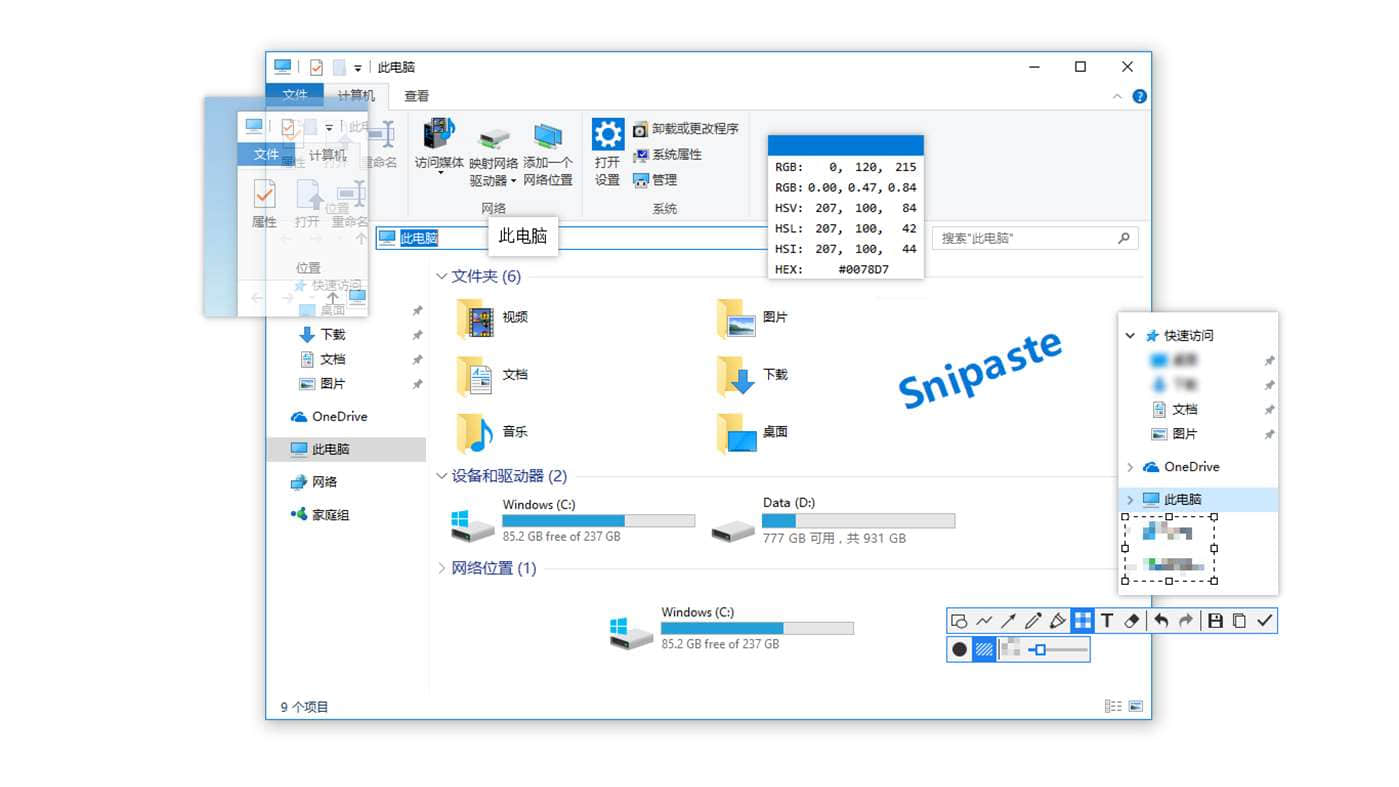
相比普通的截图工具,Snipaste 还多了一个「贴图」功能。截图并标注完毕后,你可以一键将截图「贴」在桌面上,这样,就可以方便我们工作时进行信息参考和对照,大大降低了在两个软件之间来回查看信息的麻烦。
例如:领导发来文案修改意见,你可以将该信息截图贴到一旁进行对照,保证不会错过任何一条要求。
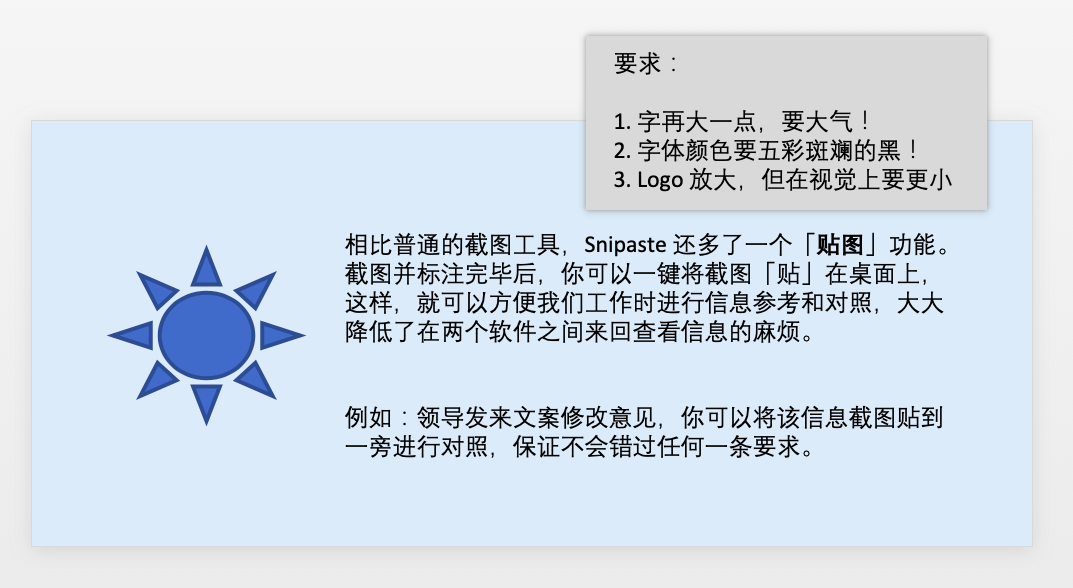
除此之外,Snipaste 在截图时能识别光标所在位置的颜色,按下 C 键就能复制色值,对于经常要吸取颜色的设计师来说,这个功能非常省时省力。
2. 捷径
苹果收购效率神器 WorkFlow 后,将其融合进系统,在 iOS 12 中带来了超好用的「捷径」App,你可以通过它轻松完成一系列工作流。
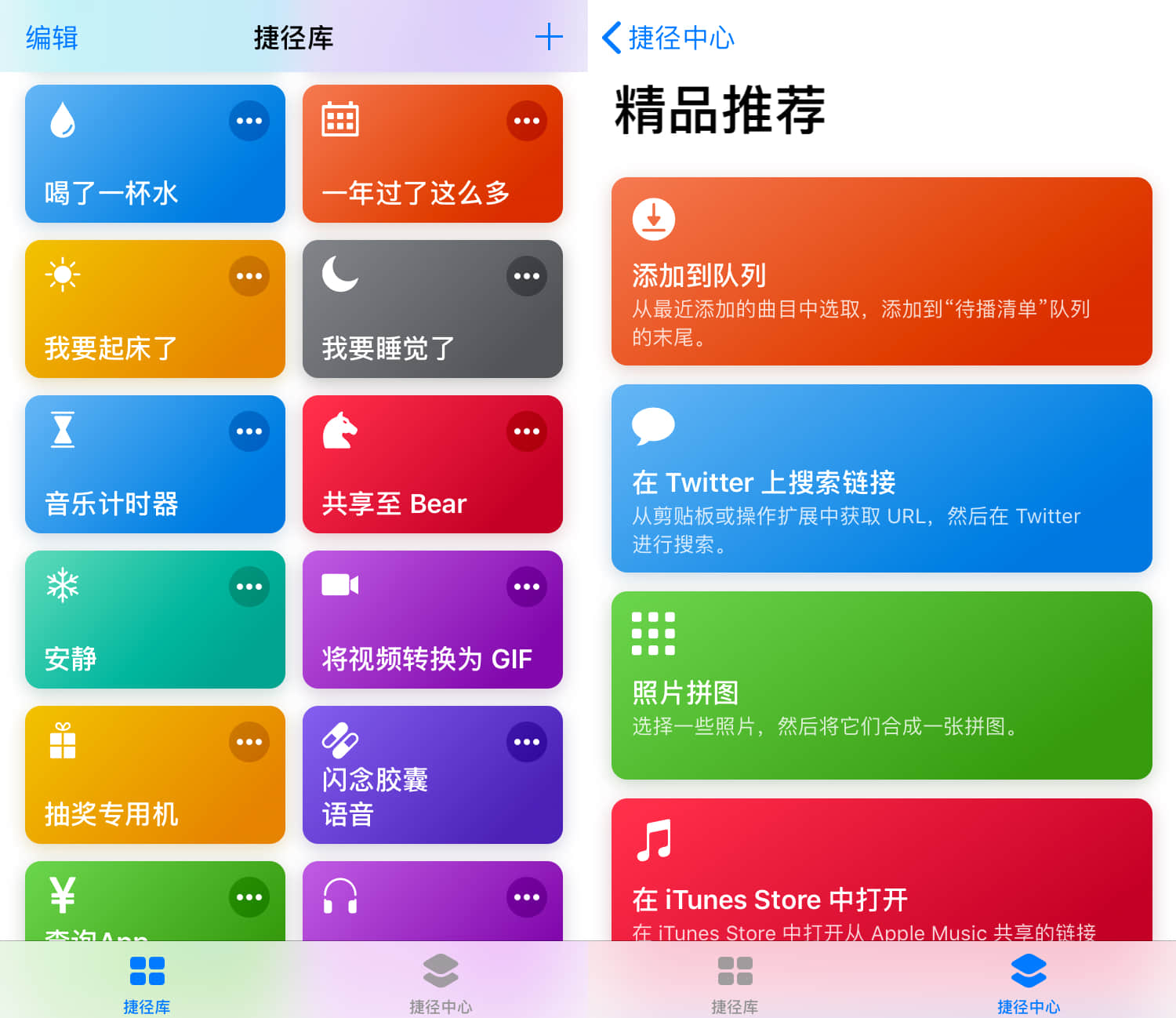
例如完成某个任务需要多个繁琐步骤,那么你就可以将各个步骤按顺序连接起来,制作成一个「捷径」,这样只需简单点击捷径,就能完成一系列任务。
如果你还不知道如何创建捷径,可以先试试应用中已提供的,或者将网友分享的捷径下载到手机中进行使用。
在 iOS 12 中,你还能为捷径添加 「Siri 指令」。通过 Siri 启动工作流,效率又提升了不少。
3. 坚果云
坚果云是一款安全、专业的网盘工具,覆盖各大主流系统平台,不管你的文件身在何处,它都能帮你快速同步。
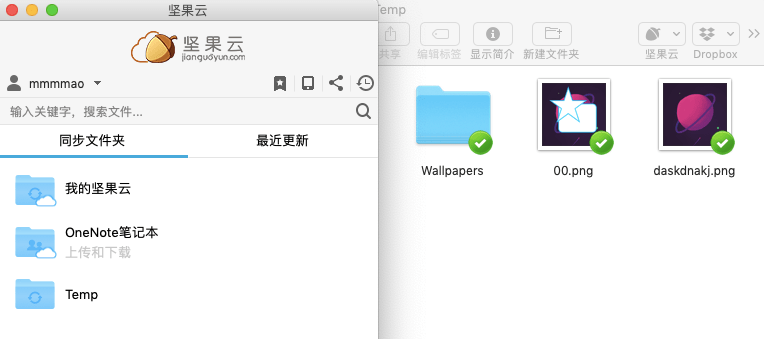
坚果云非常重视团队协作,通过它,你和同事可以轻松交换文档,再也不用来回拔插 U 盘了。
对于经常需要修改文案、设计稿的朋友来说,另存为多个文档版本的噩梦就此结束。使用坚果云,你只需要保存一份最新的文件版本,如果想追溯旧版,右键该文件,选择「坚果云 > 查看文件历史」就行了。
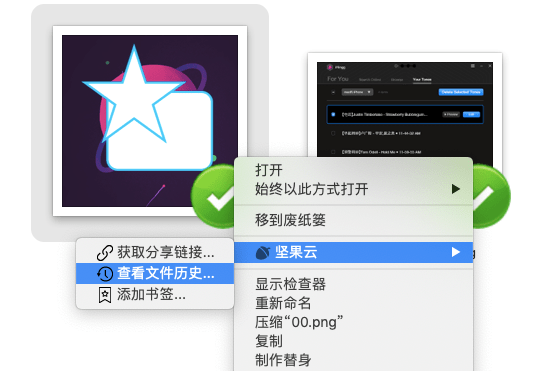
文件误删追悔莫及?别担心,坚果云都给你存着呢。登陆坚果云网页版,在回收站中勾选误删文件,可一键恢复。
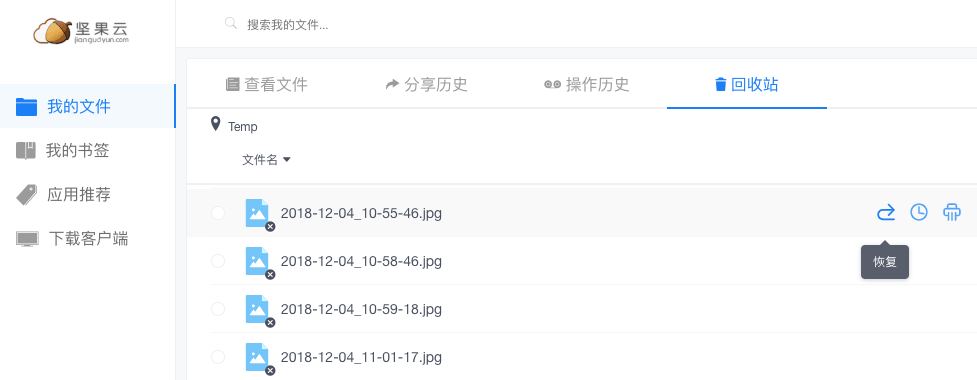
不仅能提升工作效率,关键时刻能救命的软件,再怎么推荐也不过分。
「数码荔枝」坚果云视频评测
4. 石墨
石墨是一个云端实时协作办公平台,支持多人同时对文档进行修改与评论,在讨论方案、信息汇总时非常实用。
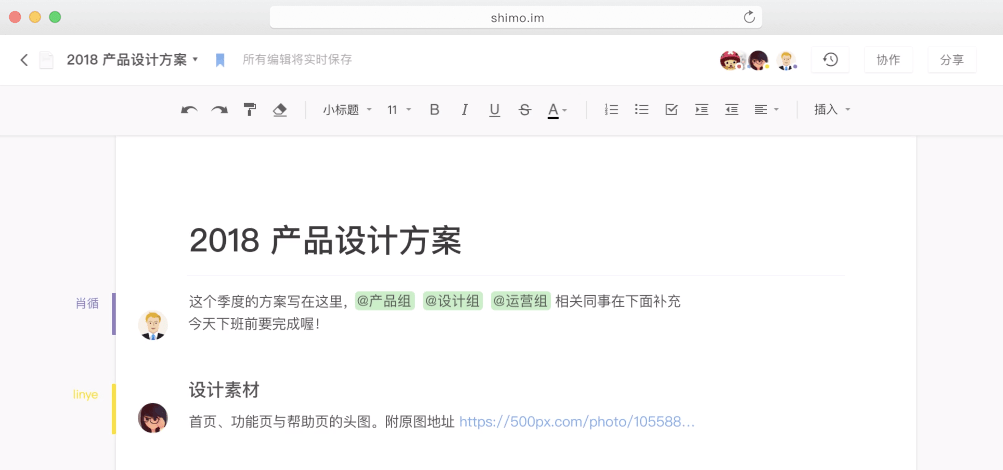
你可以在石墨中新建文档、表格和幻灯片(beta),它就像一个灵巧的 Office,可以让你在任意网页中开始办公。
无需频繁点击「保存」按钮,石墨可以为你实时保存文档,并保存所有的编辑历史,让你可以随时还原历史版本。使用它,你只需要专注于当前的想法就好了。
5. Unclutter
Unclutter 是一款集剪贴板、文件暂存和备忘录 3 种功能于一体的工具,如果你不想为了这几个小需求分别安装软件,那用 Unclutter 这一个就好了。
Unclutter 停留在桌面顶部,你可以通过快捷键、拖拽和鼠标悬停三种方式唤出它,非常流畅。
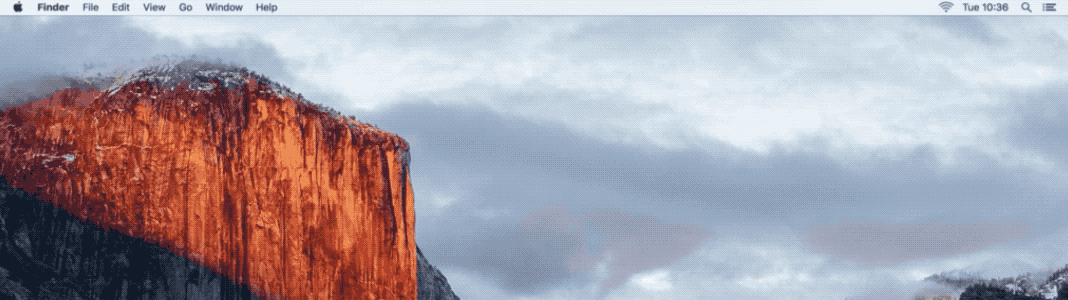
- 剪贴板:Unclutter 在运行期间,可以保存所有你复制过的内容,点击任意内容就将其再次复制到剪贴板;
- 文件暂存:需要反复取用的文件(夹)放在暂存区,大大降低了在众多文件夹中寻找文件的麻烦;
- 备忘录:不是所有想法、信息都值得放进笔记软件,它们可能只需临时保存在这个小面板中。
「数码荔枝」Unclutter 视频评测
6. Paste
如果你对剪贴板工具还有更高的要求,不妨考虑 Paste。
Paste 是 macOS 平台下简洁好用的剪贴板工具,软件拥有如原生般美观的界面和各种好用的功能,足够应付你日常对于剪贴板工具的各种需求。
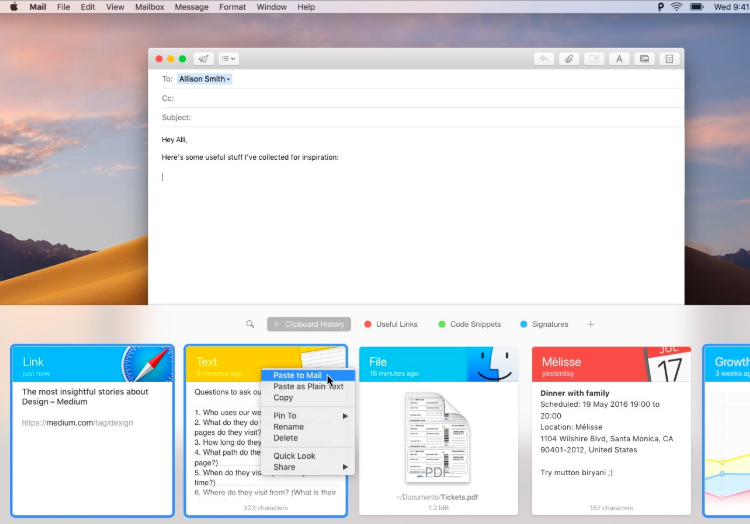
Paste 能识别和保存文本、图像、链接等多种文件格式,支持保存无限数量的剪贴板历史记录,只要是你复制过的内容,它都能全部保存妥善(可排除敏感应用复制的信息)。
除了通过剪贴板内容的关键字进行搜索以外,你还能够通过其文件类型和来源程序进行搜索,虽然 Paste 保存的剪贴记录很多,但你仍然可以迅速找到想要的那一条。
「数码荔枝」Paste 视频评测

